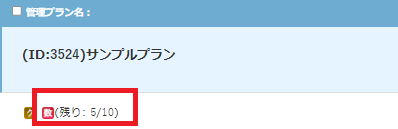空室が「0」(満室)の場合に、キャンセル待ちを受け付けできます。
キャンセル待ちを受け付けする場合は以下の設定をお願いいたします。
【設定方法】
管理画面「その他設定」→「変更・キャンセル設定」→「キャンセル待ち」の項目で「受け付ける」に設定をお願いいたします。

「キャンセル待ち」を「受け付ける」にすると、空室が「0」(満室)のプランは「キャンセル待ち」という表示に変わります。
(「キャンセル待ち」をクリックするとキャンセル待ちの申し込みページへ進みます。)
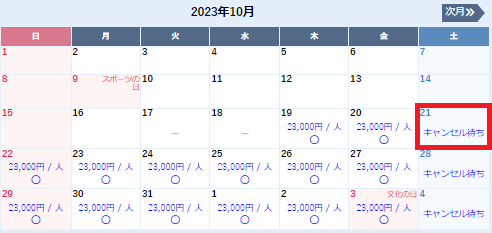
また、キャンセル待ちを受け付ける場合、
キャンセル待ち申込者へキャンセル(空室)が発生し、予約が可能となった旨の連絡を自動送信することができます。
【設定方法】
管理画面「その他設定」→「変更・キャンセル設定」→「キャンセル(空室)発生時のメール通知」の項目で「自動送信する」に設定をお願いいたします。

※「自動送信しない」場合は施設様からキャンセル待ち申込者へ必要に応じてご連絡をお願いいたします。
※キャンセル待ちを申し込みした方の情報を確認したい場合は、
管理画面「予約状況リスト」→「キャンセル待ちリスト」にてご確認をお願いいたします。
なお、以下のような場合は、空室が出た場合でもキャンセル待ち申込者へ「キャンセル(空室)発生メール」が送信されませんのでご了承ください。
【1】プランが「休止中」の場合
管理画面「プラン管理」→「一覧」で該当のプラン(部屋)が「休止中」の場合は送信されません。
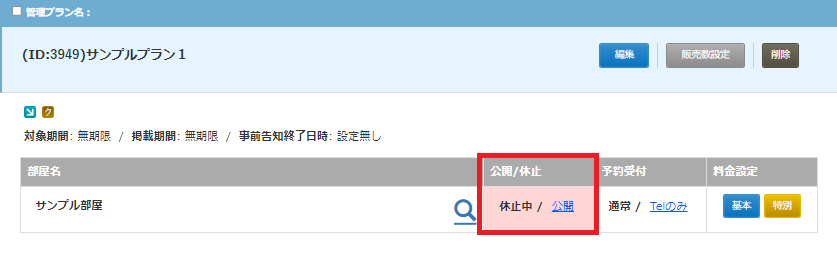
【2】部屋に「tel」「手仕舞」の設定が入っている場合
管理画面「部屋管理」→「一覧」→「空室管理」または
管理画面「部屋管理」→「全部屋の在庫更新」にて
「tel」や「手仕舞」にチェックが入っている場合は送信されません。
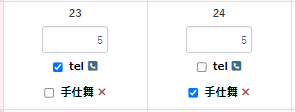
【3】プラン販売数が「0」の場合
プランの「販売数を設定する」としている場合、
空室があっても1日あたりの販売数が「0」の場合は送信されません。

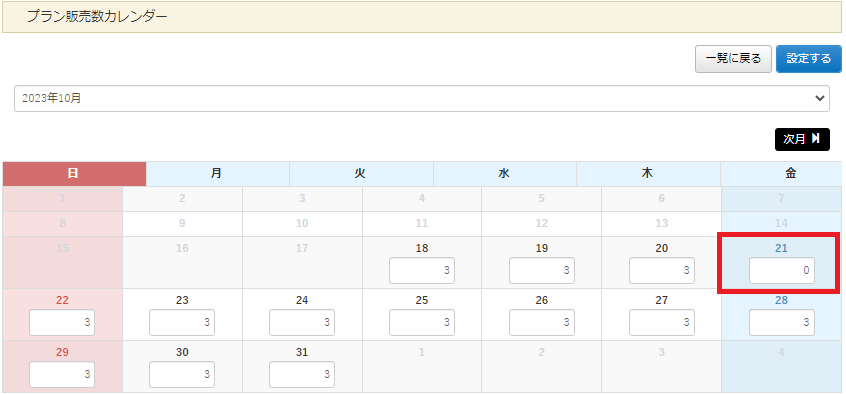
※プラン販売数を変更したい場合は、
管理画面「プラン管理」→「一覧」→「販売数設定」からお進みください。
【4】プラン予約数が上限に達している場合
プラン予約数を設定している場合、予約数が上限に達している場合は送信されません。
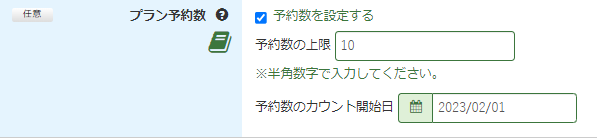
※予約数の残数は管理画面「プラン管理」→「一覧」で以下のように表示されます。